إجراءات حول كيفية قص أجزاء من الفيديو على iPhone
ربما تكون قد سجلت مقطع فيديو رائعًا باستخدام جهاز iPhone أو iPad أثناء وقت فراغك وترغب في مشاركته مع أصدقائك أو نشره على وسائل التواصل الاجتماعي. ولكن من المفيد أن تقوم بتعديل أجزاء الفيديو التي لا تريد إرسالها أولاً. في هذه الحالة ، يمكنك تحرير الأفلام بسرعة باستخدام أدواتك عن طريق تقصيرها أو تحريرها. لذا كيفية تقصير مقطع فيديو على iPhone؟ سترى أفضل الأساليب في هذا المنشور. إذا كنت تريد معرفة جميع الخطوات ، فاقرأ جميع المعلومات أدناه.
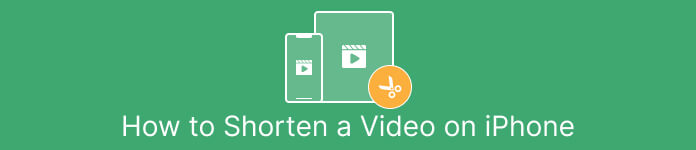
الجزء 1. إجراءات فعالة لقص الفيديو على iPhone
باستخدام تطبيق الصور
إذا كنت من مستخدمي iPhone وتريد تقصير مدة الفيديو الخاص بك ، فقد يساعدك تطبيق الصور. تطبيق الصور ليس جيدًا فقط لعرض الصور ومقاطع الفيديو. بمساعدة هذا التطبيق المبني مسبقًا ، يمكنك أيضًا قص أو قص مقطع الفيديو الخاص بك. نظرًا لأنه تطبيق بسيط على iPhone ، يمكنك تقصير الفيديو إلى بضع لمسات فقط. بهذه الطريقة ، يمكن لجميع المستخدمين ، وخاصة المبتدئين ، استخدام التطبيق. بالإضافة إلى ذلك ، نظرًا لأنه تطبيق تم إنشاؤه مسبقًا ، لا يلزم التثبيت. ومع ذلك ، على الرغم من أنه تطبيق عملي لقص مقاطع الفيديو ، إلا أن تطبيق الصور به بعض القيود. التطبيق غير مناسب إذا كنت تريد أدوات تحرير متقدمة لتحسين الفيديو إلى جانب تقصير طول الفيديو. يمكن لتطبيق الصور تقديم وظائف التحرير الأساسية فقط مثل القص وإضافة الفلاتر والمزيد. إذا كنت تريد معرفة كيفية قص مقطع فيديو على iPhone ، فاتبع الخطوات أدناه.
الخطوة 1. افتح iPhone الخاص بك وقم بتشغيل ملف الصور برنامج.
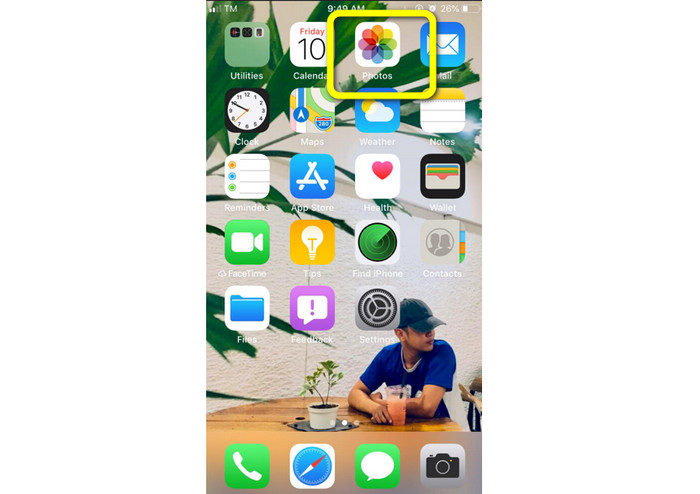
الخطوة 2. بعد ذلك ، انقر فوق الفيديو الذي تريد تقصيره. بعد ذلك ، اضغط على تعديل الزر الموجود في الزاوية اليمنى من الشاشة.
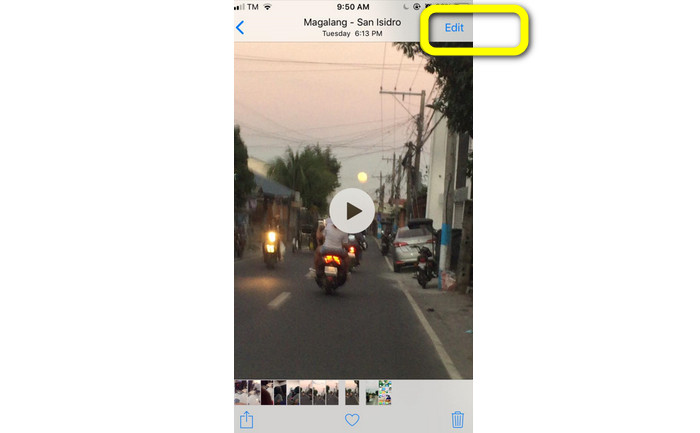
الخطوه 3. ثم يمكنك بالفعل تقصير الفيديو عن طريق سحب حافة الفيديو. يمكنك سحب الحواف اليمنى واليسرى للفيديو. بعد قص الفيديو ، انقر فوق منجز زر لحفظه على هاتفك.
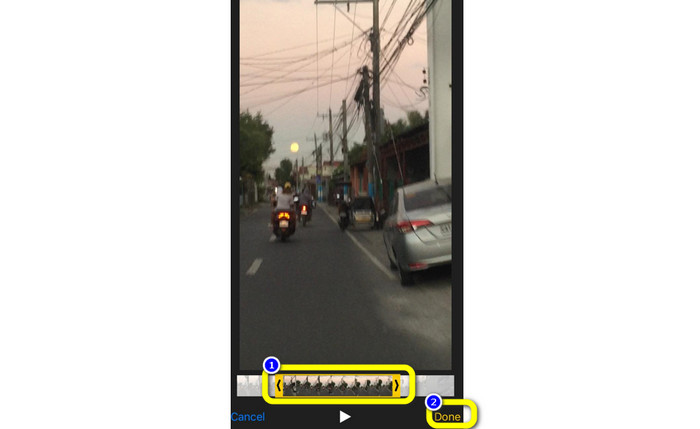
باستخدام iMovie
هل تريد تعديل بعض الأفلام التي سجلتها باستخدام جهاز iPhone الخاص بك ، ربما لقطع الأجزاء غير الضرورية ، أو جعلها أقصر ، أو جعلها أكثر جاذبية من الناحية المرئية؟ هذه عملية مباشرة وبسيطة عند استخدام ملف موفي البرنامج الذي يمكن الوصول إليه لأجهزة iOS. يعد محرر الفيديو المدمج في تطبيق الصور الافتراضي كافياً لمعظم المستخدمين. ومع ذلك ، لا يمكنك استخدامه للوصول إلى إمكانات أكثر تعقيدًا مثل القدرة على مراقبة الجدول الزمني الخاص بك ، وتطبيق الانتقالات ، ودمج العديد من الأفلام ، وما إلى ذلك. يعد برنامج تحرير الفيديو المتخصص مثل iMovie مفيدًا في هذه الحالة. يتفوق iMovie من Apple على أدوات تحرير الفيديو الأخرى الموجودة في متجر التطبيقات. ويمكنك مزامنة الصوت والفيديو باستخدام iMovie. ومع ذلك ، فإن iMovie له بعض العيوب. iMovie متاح فقط على أجهزة iPhone. هذا يعني أنه إذا كنت من مستخدمي Android ، فحاول استخدام تطبيق آخر لقص مقطع فيديو.
الخطوة 1. قم بتنزيل وتثبيت ملف موفي تطبيق على جهاز iPhone الخاص بك. ثم قم بتشغيل التطبيق. بعد ذلك ، عندما تكون الواجهة بالفعل على الشاشة ، انقر فوق إنشاء مشروع> فيلم الخيار وإضافة الفيديو.
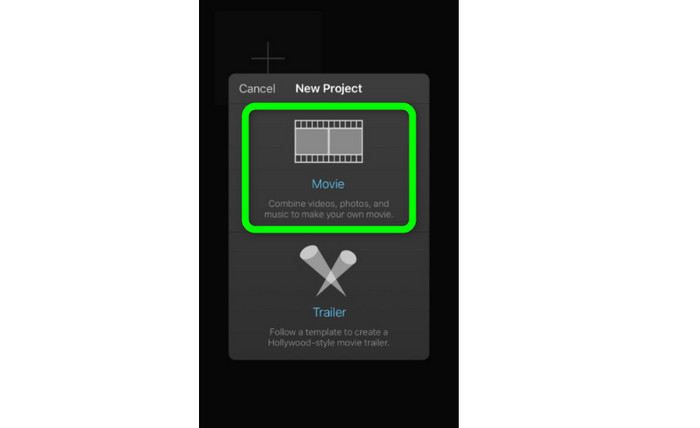
الخطوة 2. سيتضمن المخطط الزمني لـ iMovie الآن الفيديو الذي تختاره. بشكل افتراضي ، سيكون المؤشر في نهاية المقطع ، ولكن يمكنك سحبه تدريجيًا إلى اليمين وإيقافه هناك إذا كنت ترغب في قص الفيديو.
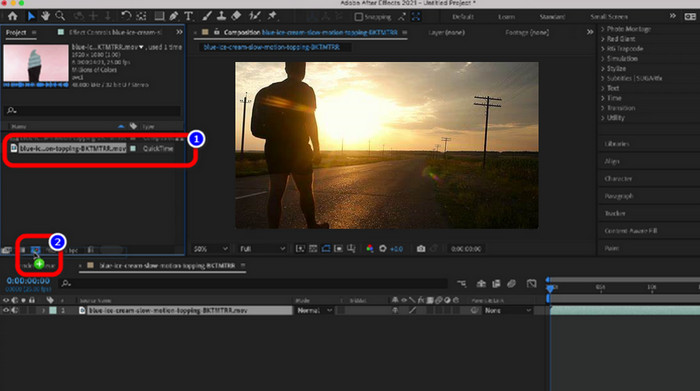
الخطوه 3. يمكنك الآن استخدام العديد من الميزات التي يوفرها iMovie. كما هو موضح أدناه ، فإن مقص تشير أيقونة إلى اختيار أداة القص. حدد ملف ينقسم أداة من القائمة لقص مقطع الفيديو بالضبط حيث قمت بتمييزه.
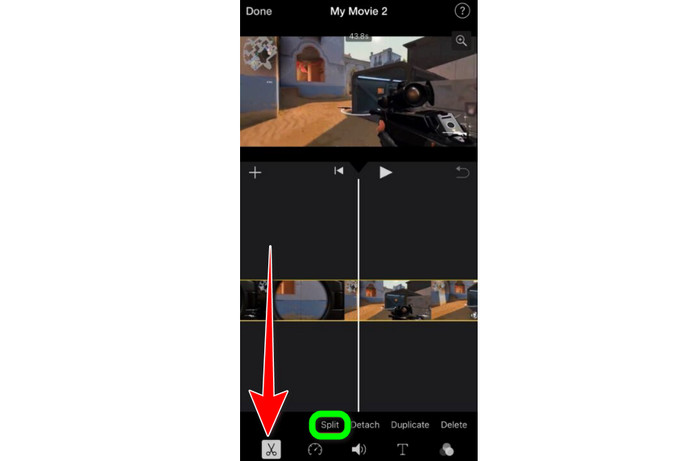
الخطوة 4. ثم انقر فوق حذف خيار لإزالة الجزء غير الضروري من الفيديو. بعد ذلك ، عندما تنتهي من قص الفيديو ، انقر فوق منجز زر.
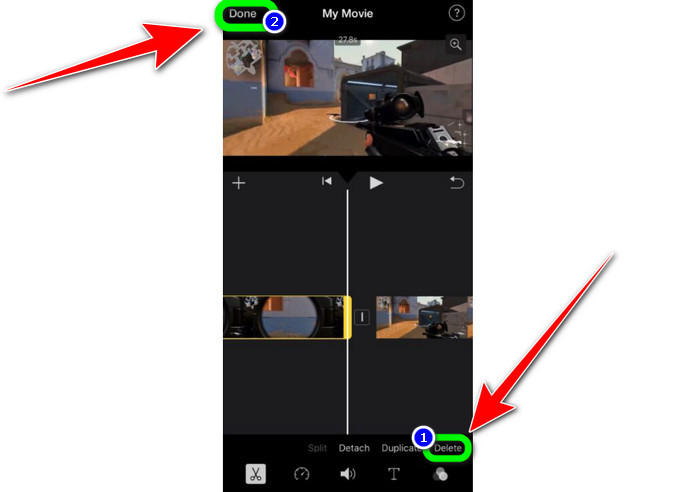
الجزء 2. كيفية قص مقاطع الفيديو على iPad
إذا كنت تريد قص أو اقتصاص الفيديو باستخدام جهاز iPad ، لم تعد مضطرًا للبحث عن تطبيق قابل للتنزيل. كما هو الحال في iPhone ، يمكنك قص مقطع الفيديو الخاص بك أو قصه باستخدام تطبيق الصور. لا يزال تطبيق الصور به بعض القيود عند استخدام جهاز iPad. إذا كان هدفك هو قص الفيديو ، فهذا جيد. لكن لا يمكنك استخدام التطبيق إذا كنت تريد استخدام أدوات تحرير متقدمة. اتبع الخطوات أدناه لقص الفيديو أو قصه باستخدام iPad.
الخطوة 1. قم بتشغيل الصور التطبيق على جهاز iPad ، انقر فوق مقطع الفيديو الذي تريد تحريره ، وانقر فوق الخيار تحرير.
الخطوة 2. اسحب حافة عارض الإطارات لتقصير طول الفيديو لبدء الاقتطاع.
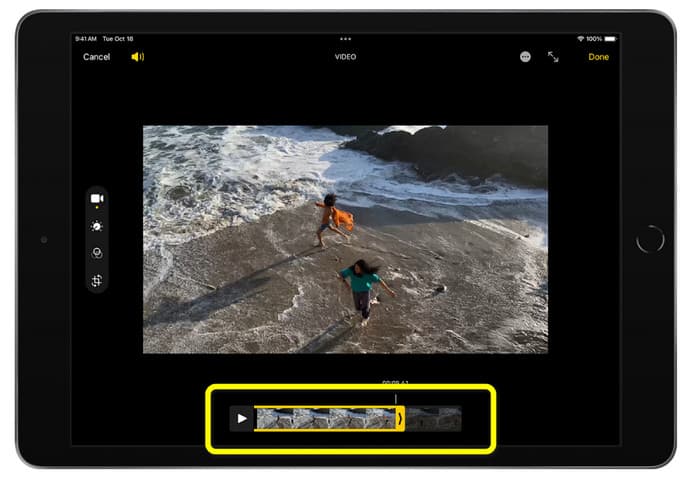
الخطوه 3. بمجرد الانتهاء من قص الفيديو ، انقر فوق منجز زر.
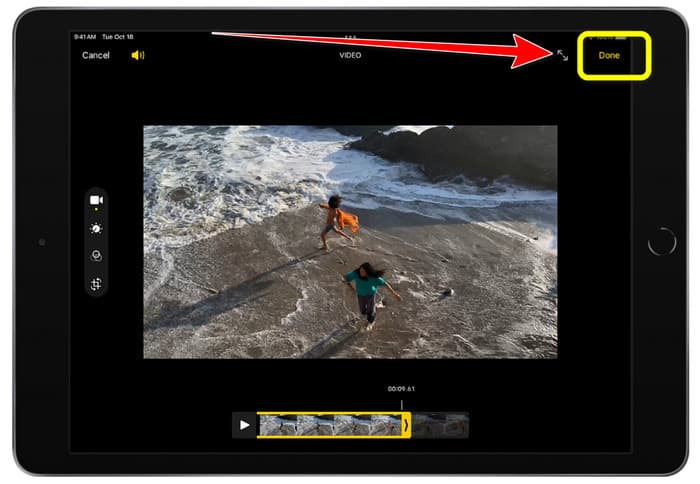
الجزء 3. كيفية قص مقاطع فيديو iPhone على جهاز الكمبيوتر
هل تبحث عن أفضل طريقة لقص مقاطع فيديو iPhone على جهاز كمبيوتر؟ إذا كان هذا هو الحال ، استخدم محول الفيديو النهائي. يمكنك قطع فيديو iPhone الخاص بك دون عناء بمساعدة البرامج غير المتصلة بالإنترنت. كما يوفر واجهة سهلة الاستخدام بإجراءات مباشرة. لذلك ، سيكون مثاليًا لجميع المستخدمين ، وخاصة المبتدئين. يمكنك أيضًا ضبط أشياء مختلفة من خلال الانتقال إلى إعدادات الإخراج. يمكن تغيير دقة الفيديو ووضوحه ومعدل عرضه. يمكنك أيضًا تغيير معدل بت الصوت ومعدل أخذ العينات والجوانب الأخرى. يمكنك أيضًا حفظ الإخراج النهائي بتنسيقات مختلفة. يحتوي على MP4 و MOV و AVI و MKV وما إلى ذلك. يفيد المستخدمين حيث يمكن الوصول إلى Video Converter Ultimate ويمكن استخدامه على أجهزة كمبيوتر Windows و Mac. علاوة على ذلك ، لن يضيف التطبيق علامات مائية إلى الفيديو المحرر. لذلك لا يزال بإمكانك مشاهدة الفيديو دون أن تتضايق.
الخطوة 1. تحميل محول الفيديو النهائي على جهاز الكمبيوتر الخاص بك. انقر على تحميل الزر أدناه للوصول إلى البرنامج بسهولة.
الخطوة 2. بعد التنزيل ، قم بتشغيله لعرض الواجهة الرئيسية. تأكد من نقل فيديو iPhone بالفعل إلى الكمبيوتر. بعد ذلك ، انقر فوق Toolbox> Video Trimmer Tool عندما تظهر الواجهة بالفعل.
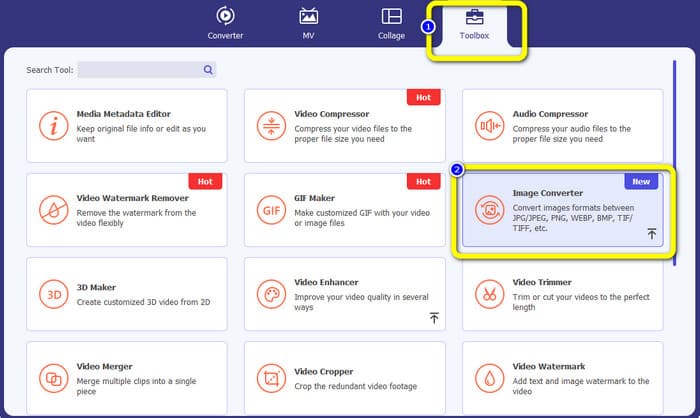
الخطوه 3. عندما تظهر الواجهة الجديدة على الشاشة ، انقر فوق + قم بتسجيل الدخول لإضافة فيديو iPhone.
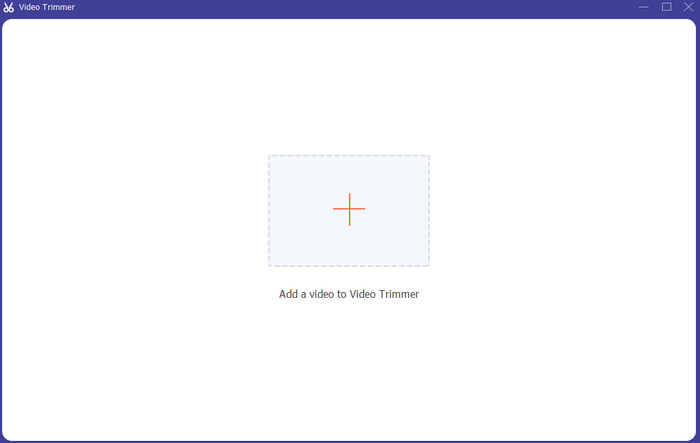
الخطوة 4. بعد ذلك ، يمكنك بالفعل ضبط حافة الفيديو لقصها. أيضًا ، يمكنك استخدام ملف تعيين البداية والنهاية خيار لقص الفيديو يدويًا.
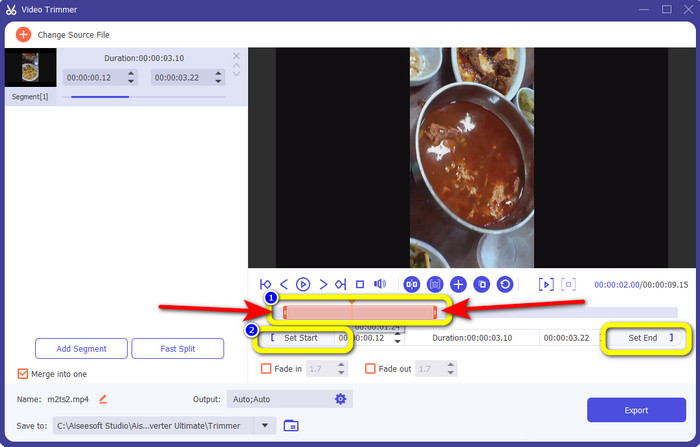
الخطوة الخامسة. أخيرًا ، انقر فوق ملف تصدير زر لحفظ الفيديو بعد التشذيب.
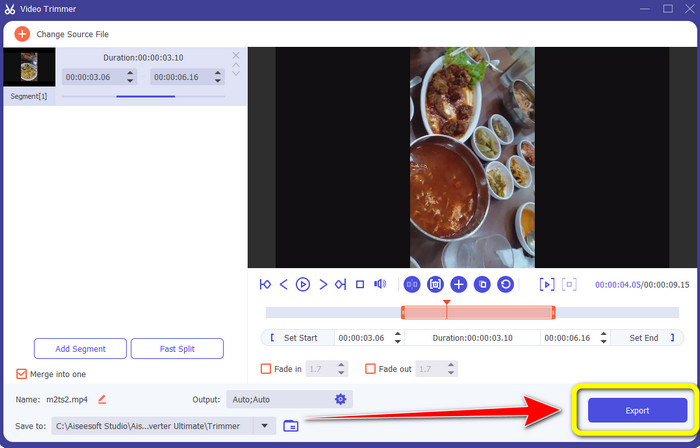
الجزء 4. أسئلة وأجوبة حول كيفية تقصير مقطع فيديو على iPhone
كيف تقص منتصف الفيديو على iPhone؟
إذا كنت ترغب في قص الجزء الأوسط من الفيديو الخاص بك باستخدام iPhone ، فلا يزال بإمكانك استخدام الطرق المذكورة أعلاه. يمكن لتطبيق الصور و iMovie أيضًا قص الجزء الأوسط من الفيديو.
كيفية قص الفيديو على هاتف Android؟
يمكنك الذهاب إلى تطبيق المعرض الخاص بك. ثم افتح الفيديو ، وانقر فوق الخيار تحرير. بعد ذلك ، يمكنك بالفعل قص الفيديو عن طريق سحب حواف الفيديو.
كيف تنقل الفيديو إلى الأيفون من الكمبيوتر؟
يمكنك استخدام العديد من الأدوات لنقل مقطع فيديو من جهاز كمبيوتر إلى جهاز iPhone. يمكنك استخدام iPhone Transfer Pro و Dropbox و AirDrop والمزيد.
خاتمة
يكون قص مقطع فيديو فعالاً عندما تريد مشاركة مقطع فيديو أو تحميله. في هذه الحالة ، يتحدث هذا المقال الإعلامي عن كيفية تقصير مقطع فيديو على iPhone. بالإضافة إلى ذلك ، إذا كنت تريد تقصير مدة فيديو iPhone باستخدام جهاز كمبيوتر ، فيمكنك استخدام محول الفيديو النهائي. بمساعدة هذا البرنامج غير المتصل بالإنترنت ، يمكنك قص فيديو iPhone بسهولة وعلى الفور باستخدام جهاز كمبيوتر.



 محول الفيديو النهائي
محول الفيديو النهائي مسجل الشاشة
مسجل الشاشة



